文書番号: 000126395
SupportAssist OS Recovery Tools können nicht mit SupportAssist installiert werden
概要: Erfahren Sie mehr darüber, wie Sie die SupportAssist OS Recovery Tools erfolgreich installieren, nachdem sie nicht auf Ihrem Computer installiert werden konnten.
文書の内容
現象
SupportAssist OS Recovery Tools können nicht installiert werden.
原因
Unzutreffend
解決方法
SupportAssist OS Recovery Tool
Während der Verwendung von SupportAssist können die SupportAssist OS Recovery Tools möglicherweise nicht auf Ihrem Computer installiert werden.
Hinweis: Dieses Problem wurde in SupportAssist Version 3.8 und höher behoben. Laden Sie die neueste Version von SupportAssist herunter.
Dieses Problem kann mit den folgenden Schritten behoben werden.
- Laden Sie die neueste Version von SupportAssist herunter.
- Starten Sie den Computer neu.
- Öffnen Sie die Anwendung "Dell SupportAssist for Home PCs".
- Klicken Sie auf Start now (Abbildung 1 [nur in englischer Sprache]) auf der SupportAssist-Benutzeroberfläche.
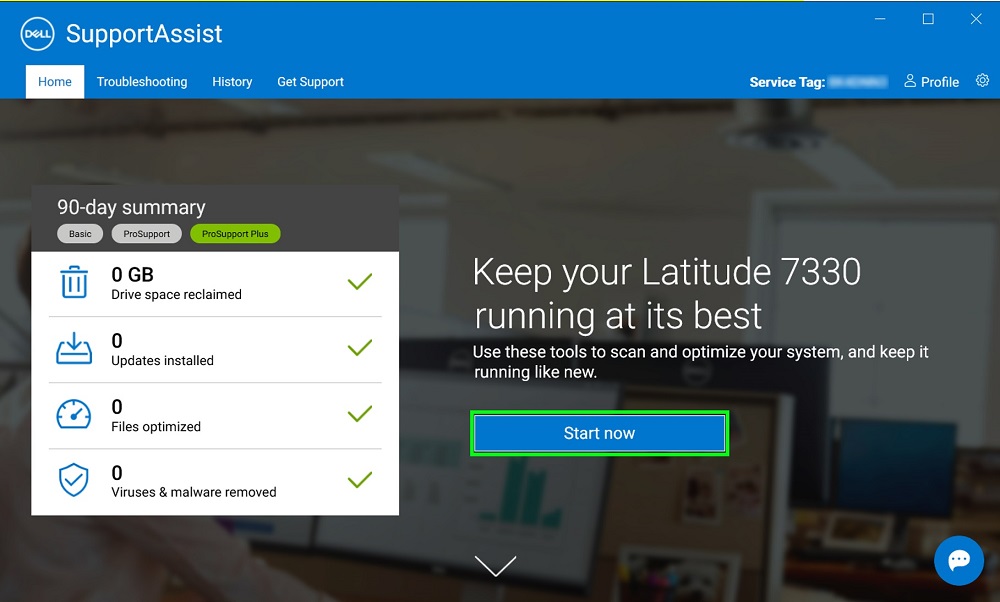
Abbildung 1: Jetzt starten Aufforderung - SupportAssist führt sechs Scans durch, um Ihren Computer zu optimieren. Sobald diese Scans abgeschlossen sind, klicken Sie auf Update (Abbildung 2) unter der Kachel "Get drivers & downloads".
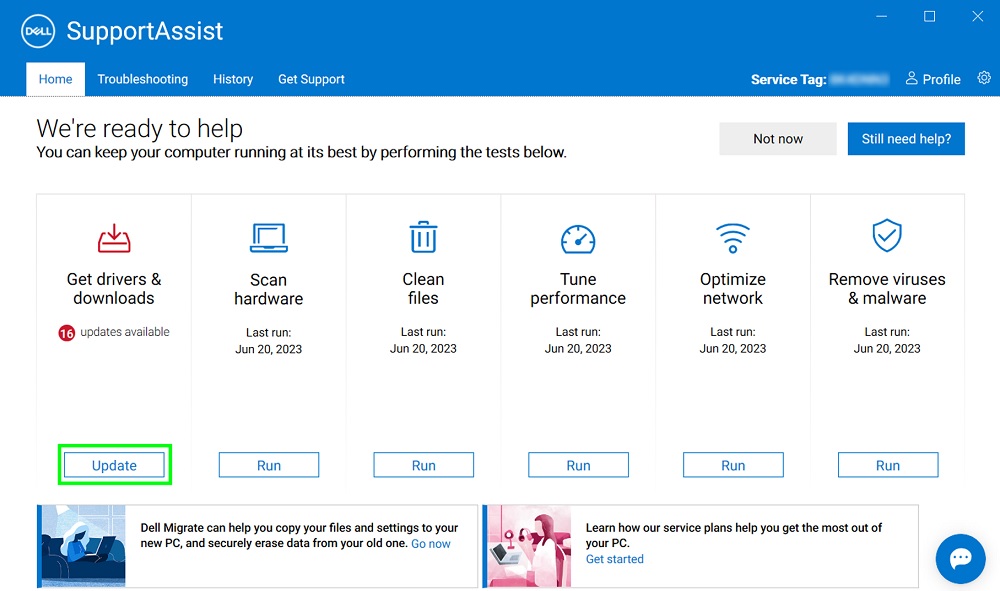
Abbildung 2: Schaltfläche "Update" unter "Treiber und Downloads erhalten" - Wählen Sie SupportAssist OS Recovery Tools aus der empfohlenen Liste aus und klicken Sie dann auf die Schaltfläche Installieren.
- Die Installation ist jetzt erfolgreich.
Wenn Sie weitere Fragen zu diesem Artikel haben, wenden Sie sich an den technischen Support von Dell.
その他の情報
Weitere Informationen finden Sie in der Dokumentation zu Dell SupportAssist OS Recovery.
Empfohlene Artikel
Hier sind einige empfohlene Artikel zu diesem Thema, die für Sie von Interesse sein könnten.
- Verwenden von BIOSConnect zur Wiederherstellung der SupportAssist OS Recovery-Partition
- Wiederherstellen eines Computers mit SupportAssist OS Recovery
- Anleitung zum Identifizieren der Dell SupportAssist OS Recovery-Version
- Dell SupportAssist für PCs und Tablets: Häufig gestellte Fragen (FAQs)
- SupportAssist für PCs und Tablets Saubere Deinstallation und Neuinstallation
文書のプロパティ
影響を受ける製品
SupportAssist for Home PCs, SupportAssist OS Recovery
最後に公開された日付
21 2月 2024
バージョン
10
文書の種類
Solution